
Мне не нравится графический интерфейс пользователя, позволяющий сделать снимок экрана, загрузить его на imgur и получить ссылку на загрузку.
Так что же мне сделать, чтобы сделать снимок экрана моего рабочего стола Ubuntu, загрузить снимок экрана на imgur.com, а затем получить обратно ссылку на загрузку из терминала?
Все, что мне нужно сделать, это через терминал.
решение1
Сделайте снимок экрана вашего рабочего стола.
gnome-screenshotбыл инструментом командной строки по умолчанию в Ubuntu для создания снимков экрана.
gnome-screenshot -d 10
Задержка действия скриншота составляет 10 секунд, так что вы можете разместить нужное окно на переднем плане в течение 10 секунд. Сделанные изображения фактически сохраняются в ~/Picturesпапке.
Загрузите изображение на imgur.com
gedit ~/.bashrc
Добавьте приведенные ниже строки в открытый .bashrcфайл и сохраните его.
imgur() {
for i in "$@"; do
curl -# -F "image"=@"$i" -F "key"="4907fcd89e761c6b07eeb8292d5a9b2a" imgur.com/api/upload.xml|\
grep -Eo '<[a-z_]+>http[^<]+'|sed 's/^<.\|_./\U&/g;s/_/ /;s/<\(.*\)>/\x1B[0;34m\1:\x1B[0m /'
done
}
Источник .bashrcфайла, чтобы изменения вступили в силу,
source ~/.bashrc
Для работы приведенного выше скрипта требуется curlпакет. Установите его, запустив:
sudo apt-get install curl
Затем выполните следующую команду, чтобы загрузить изображение, хранящееся в ~/Picturesпапке, на imgur.com,
imgur ~/Pictures/filename.png
Получить ссылку на загруженное изображение

решение2
Если вы используете Xubuntu, приложение xfce4-screenshooter-plugin для панели инструментов xfce позволяет вам привязать снимок экрана к zimagez, как показано на рисункеhttp://docs.xfce.org/apps/screenshooter/usage- но для его использования вам необходимо зарегистрировать там учетную запись (бесплатно и без спама).
решение3
Вероятно, это то, что вы ищете. Это более или менее та же концепция, что и ваш собственный ответ, но написанная так, чтобы сделать его действительно глупым и простым.
Используйте Snap-Share
Есть скрипт под названием Snap-Share, который был создан, чтобы чувствовать, что вы ищете. Что он делает конкретно? Ну...
3) скопируйте ссылку в буфер обмена. Все одним движением.

Посмотрите, как работает Snap-share:
В этом видео вы можете увидетьКак установитьпрограмма икак это работает:)
Нажмите на изображение, чтобы перейти к видео!
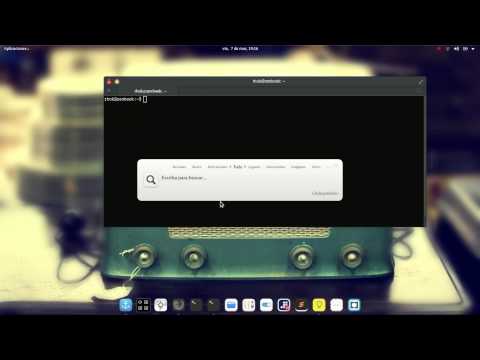
Как установить:
sudo apt-get install xsel scrot xclip
и затем вставьте это:
mkdir -p ~/.snap-share-install && cd ~/.snap-share-install && wget https://github.com/rhoconlinux/snap-share/archive/master.zip && unzip master.zip && rm master.zip && cd snap-share-master/ && chmod +x install.sh && sh install.sh && cd ~ && clear
Затем запустите его с помощью вашего любимого лаунчера. Приложение называетсяподелиться моментальным снимком. :)
Надеюсь, это будет полезно.
Примечание. это было сделано в основном для личного использования, это альфа-версия. Я не знаю почему, но время от времени (не всегда) ссылка смешивается с другими вещами в буфере обмена, если вы делаете больше трех снимков, я пока не знаю почему и как это решить. Любая помощь приветствуется.
Страница проекта: https://github.com/rhoconlinux/snap-share






